Erstimport von Daten beim Wechsel von Lexoffice zu Papierkram¶
Beim Wechsel von Lexoffice zu Papierkram können alle relevanten Buchungsdaten übernommen werden.
Export der Dateien in Lexoffice¶
Ein Export der Buchungsdaten kann in Lexoffice nach einem Klick auf das "Zahnrad-Symbol" und einem anschließendem Klick "Export" vorgenommen werden.
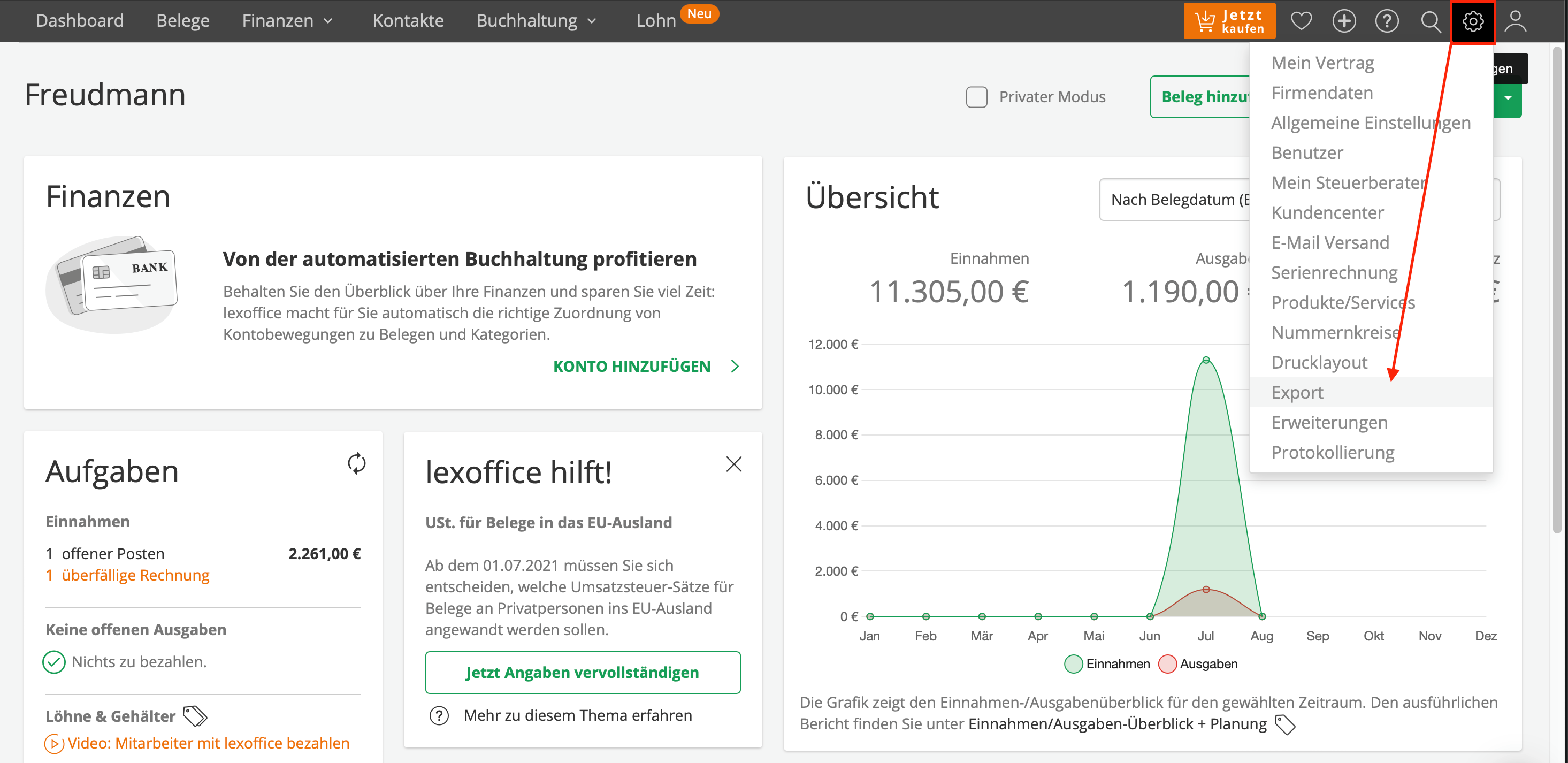
An dieser Stelle müssen zwei Exporte ausgewählt werden. Zuerst wird der Export für die Belegbilder angestoßen (Download A).
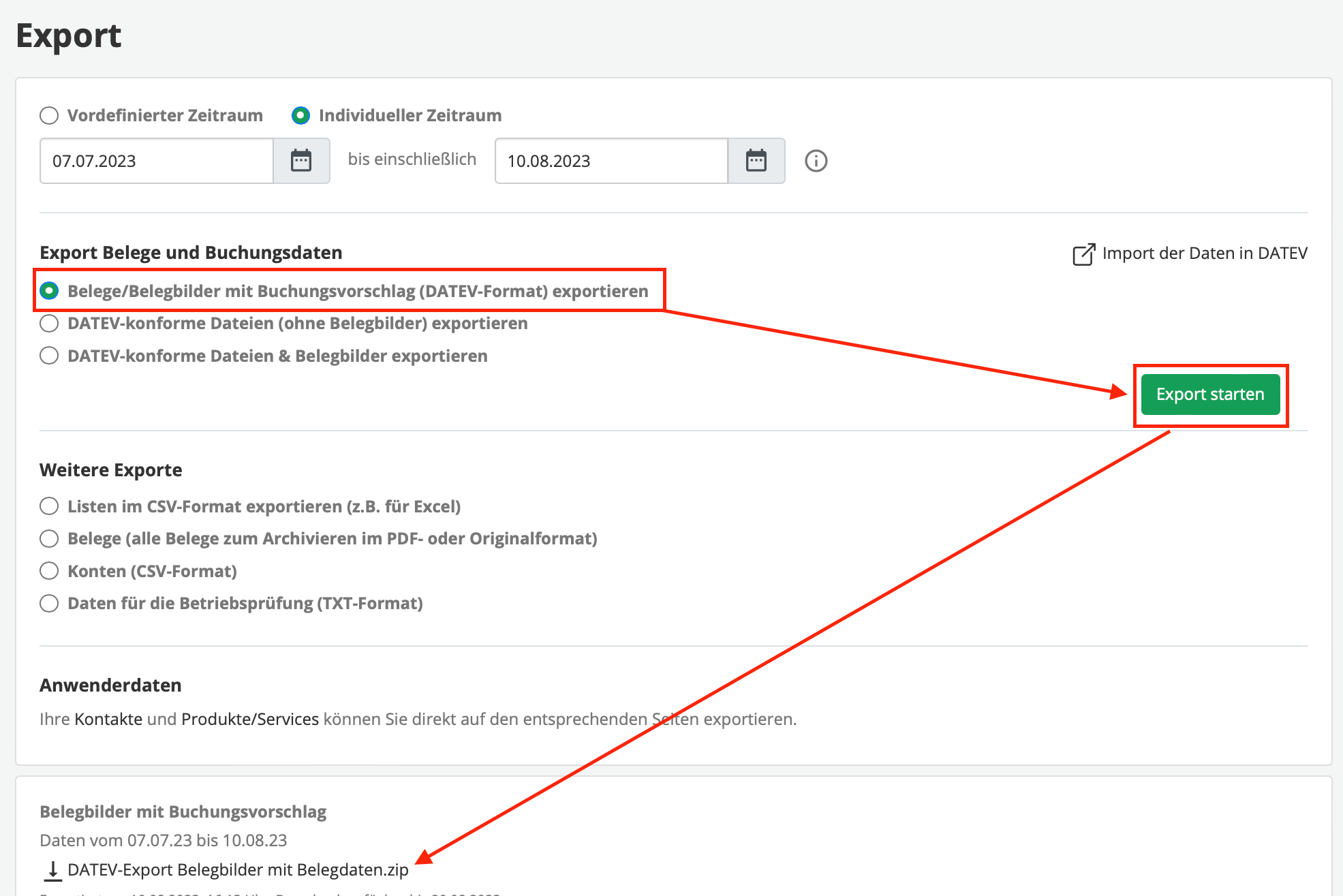
Die Datei nicht entpacken, sondern gezippt hochladen
Bitte belasse die Datei im ZIP-Format. Die Buchungsdaten und Belegbilder müssen im ZIP-Format hochgeladen werden
Anschließend muss zusätzlich ein Export über die Option "DATEV-konforme Dateien + Belegbilder exportieren" (Download B) vorgenommen werden.
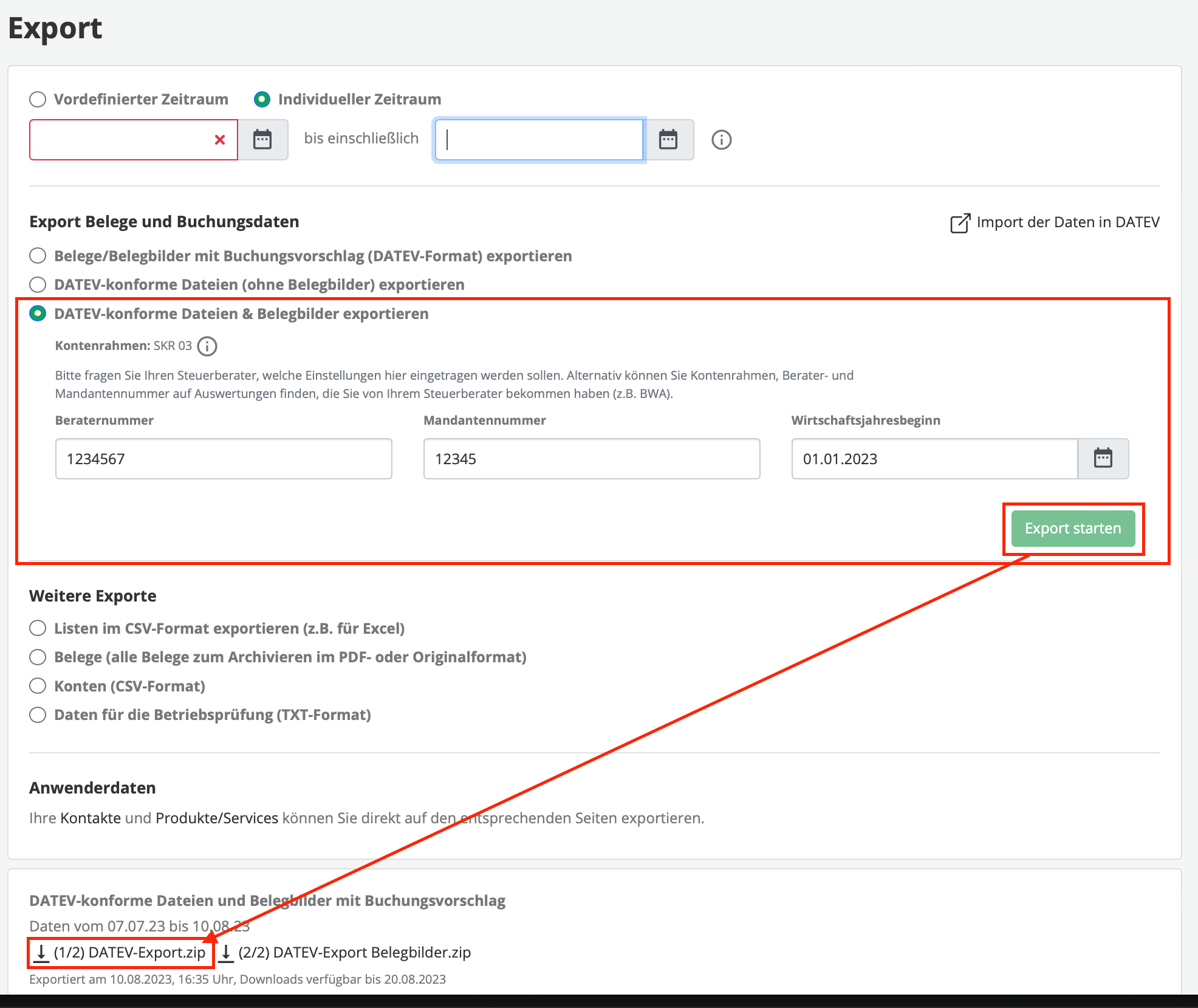
Falls keine Berater- und Mandantennummer vorhanden ist, kann eine fiktive Nummer eingetragen werden. Diese Nummer spielt für einen erfolgreichen Import keine Rolle.
Von diesem Export wird nur die Datei Datev-Export.zip benötigt.
Import der Daten aus Lexoffice in Papierkram¶
Unter Einstellungen > Export und Import findest Du in Papierkram die Importfunktion, hier muss die Option "Datev" ausgewählt werden.
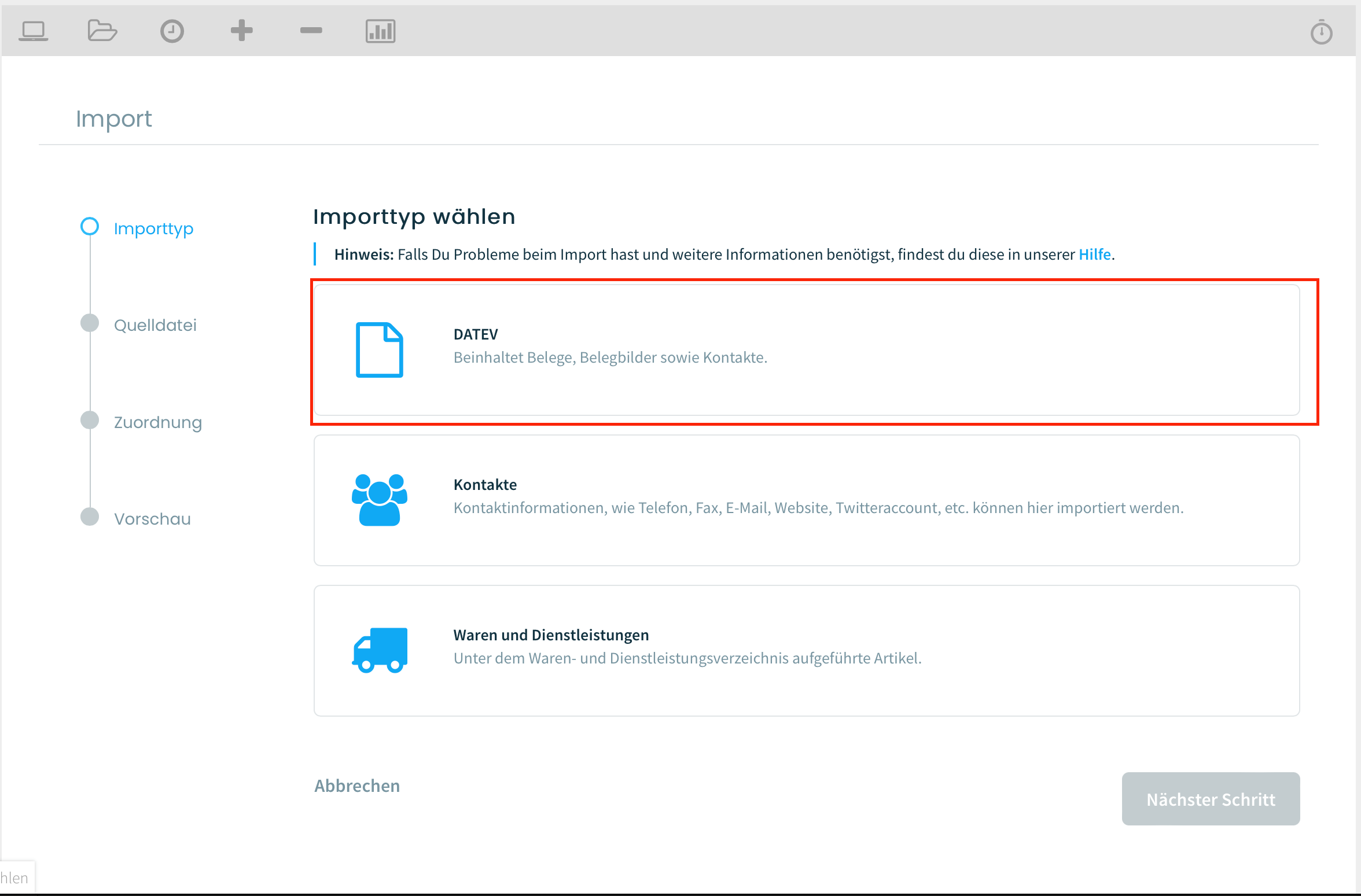
Auf der folgenden Ansicht wird die Option "Datev XML" ausgewählt.
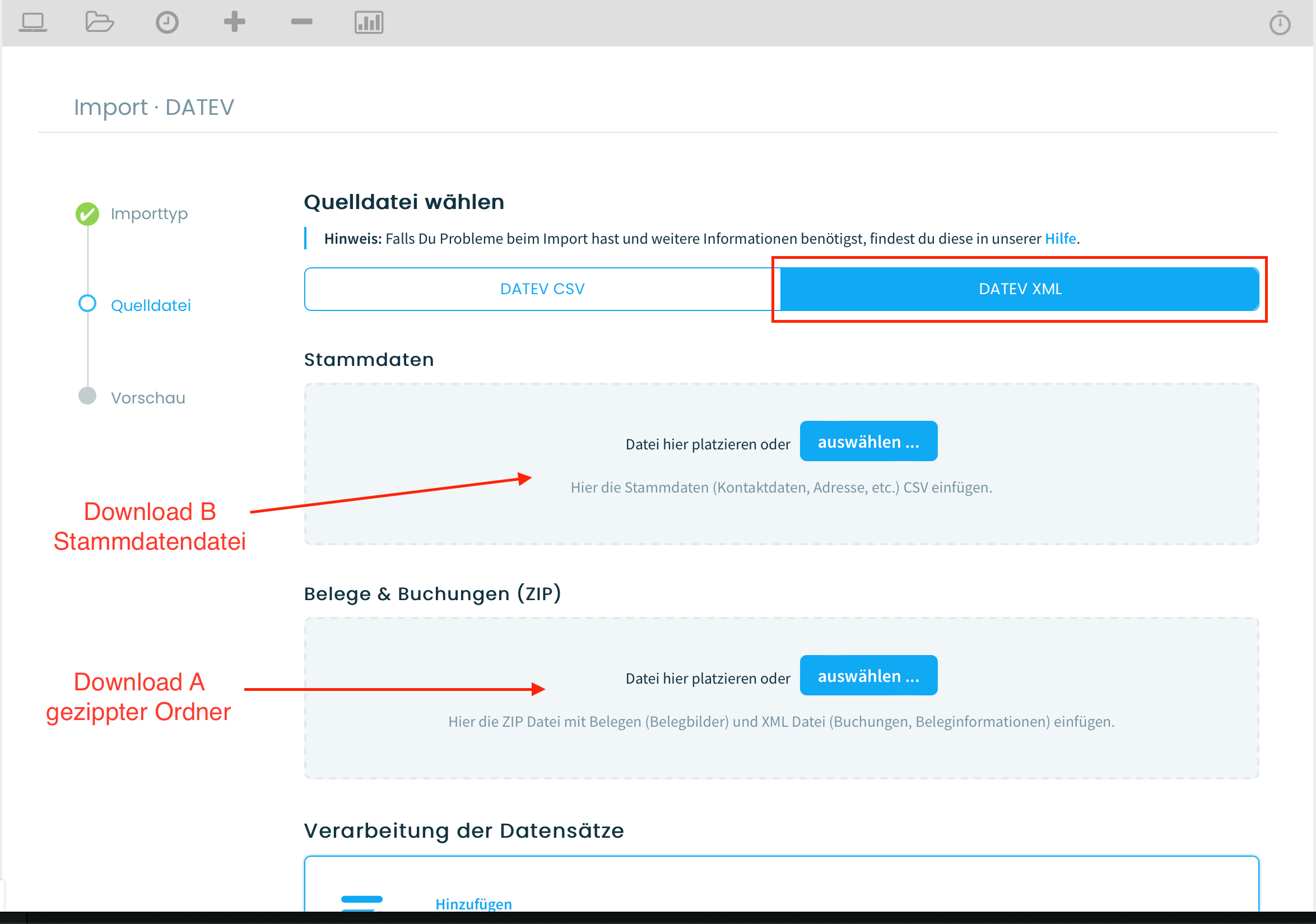
Anschließend müssen die Stammdaten in Form einer CSV Datei hochgeladen werden.
Die Stammdaten findest Du im oben angesprochenen Download B. In diesem Ordner sind die Stammdaten und Buchungstapel enthalten. Die zweite Datei muss nicht hochgeladen werden.
Die Datei kannst Du im Uploadfeld ablegen oder nach einem Klick auf den Button "auswählen" hochladen.
Anschließend wird die Datei "Belegbilder.zip", die durch Download A erzeugt wurde, hochgeladen. Diese Datei muss ebenfalls in geziptem Zustand verarbeitet werden.
Es erscheint eine Vorschau, in der die Zuordnung der Daten noch einmal überprüft werden kann.
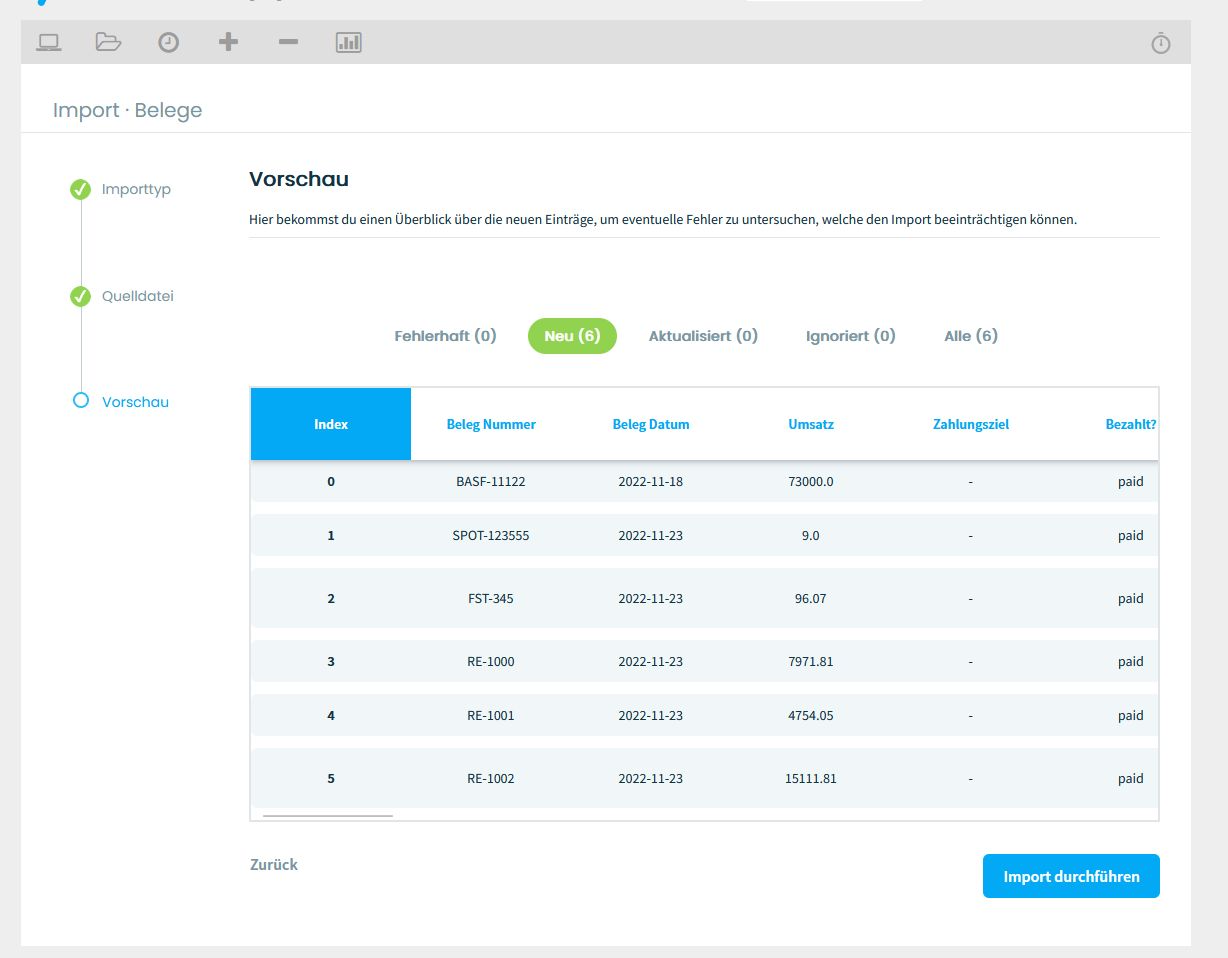
Sind die Daten korrekt, kannst Du jetzt den gesamten Datensatz über Import durchführen direkt in Papierkram importieren.
Alle Rechnungen, die in Lexoffice geschrieben und verbucht wurden, wurden als Einnahmenbelege angelegt, die unter Einnahmen > Belege zu finden sind. Alle Ausgabenbelege, die in Lexoffice verbucht wurden, findest Du nun unter Ausgaben > Belege.